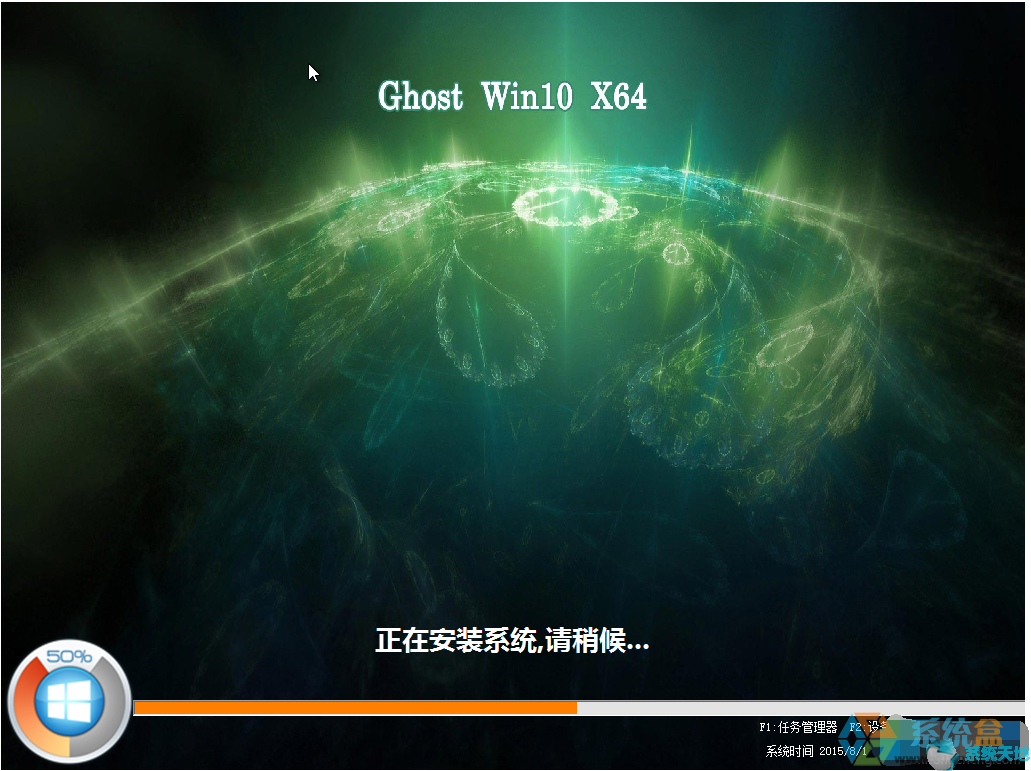如何在AutoCAD2014中画圆角?AutoCAD已经演示了图形、渲染工具、强大的绘图和3D打印功能,可以在各种操作系统支持的微机和工作站上完美运行。用AutoCAD2014绘图时,
我们总是需要画各种圆角,很多朋友都说圆角很难画。所以边肖给大家分享一下在AutoCAD2014中画圆角的方法和步骤。有需要的小伙伴快来看看吧!
方法步骤:
1.选择AutoCAD2014修改工具栏圆角,或执行命令圆角;
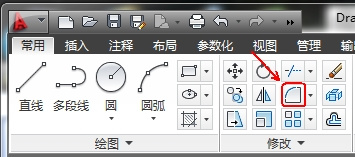
2.AutoCAD2014命令提示:FILLET选择第一个对象或[放弃(U)多线段的半径(P) (R) trims (T) multiple (M)]:(在命令行输入R后,在此提示下选择半径(R)或按空格键;

3.FILLET指定圆角半径《0.0000》:(指定圆角半径)如果输入圆角半径100,按空格键;

4.圆角选择第一个对象或[放弃(u)多线段(p)半径(r)修剪(t)倍数(m)]:(在绘图窗口中选择第一个对象);


5.圆角选择第二个对象,或按住Shift键选择要应用角或[半径(r)]的对象:(在图形窗口中选择第二个对象)。


以上是边肖给大家分享的在AutoCAD2014中绘制圆角的具体方法。感兴趣的用户可以按照上面的步骤,试一试。希望以上教程能帮到你,关注系统精彩资讯教程。